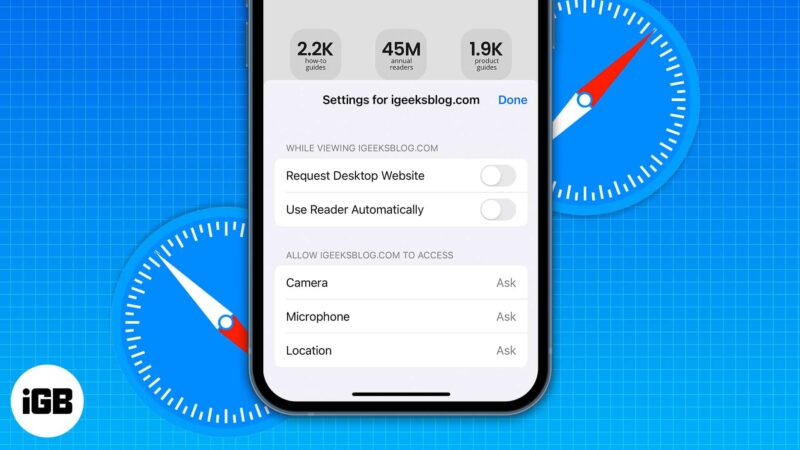
Apple вече внедри някои подобрени настройки на уебсайтове в браузъра safari преди известно време. С новия iOS 16 Apple предлага опция за споделяне на настройките на Safari на вашите устройства. Ще ви преведа през всяка функция и ще ви помогна да осъществите достъп, редактирате, управлявате и споделяте настройките на уебсайта в Safari, така че да започваме.
- Как да получите достъп до настройките на уебсайта в Safari
- Какви са различните настройки на уебсайтове на iPhone?
- Как да промените настройките на Safari за конкретен уебсайт на iPhone
- Как да споделяте настройките на уебсайта в iOS 16
Как да получите достъп до настройките на уебсайта в Safari
- Отворете настройките на iPhone и докоснете Safari.
- Превъртете надолу до секцията НАСТРОЙКИ ЗА УЕБСАЙТОВЕ.
Тук имате няколко настройки, които можете да управлявате за всички уебсайтове. Да маневрираме през тях.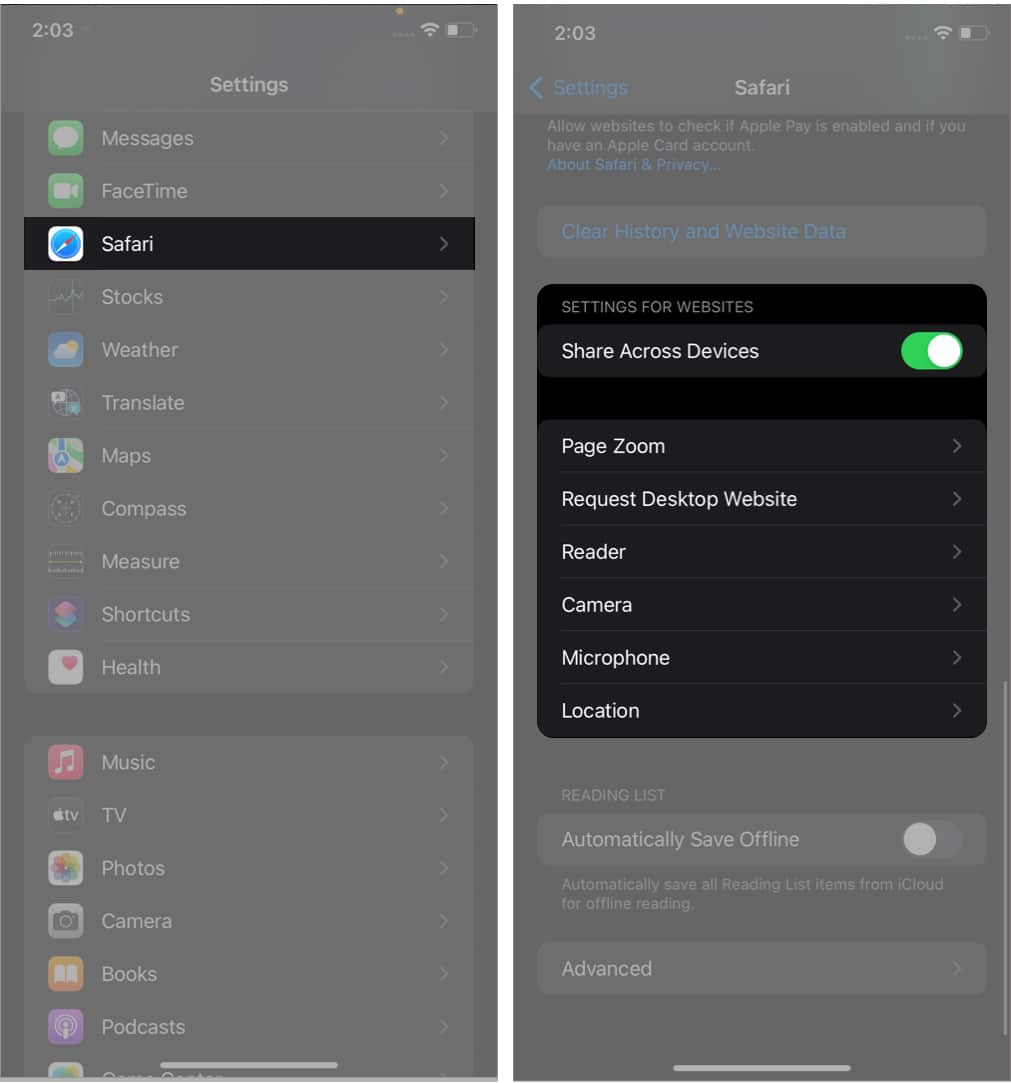
Какви настройки на Safari можете да промените на iPhone?
- Мащабиране на страницата: Ако имате затруднения с виждането на стандартен текст и изображения на уеб страници, можете да зададете нивото на мащабиране за всички уебсайтове.
Забележка: Ако сте задали индивидуално мащаба за страница, тя ще бъде посочена тук. Можете да докоснете Редактиране, за да изчистите това и да зададете ниво на мащабиране на страницата за всички уебсайтове, които посещавате. - Заявка за уебсайт за настолен компютър: Това ви позволява да получите достъп до компютърната версия на уебсайт. Може да се наложи да съберете два пръста, за да видите съдържанието.
Забележка: Няколко уебсайта не ви позволяват достъп до настолната версия, дори ако използвате тази функция. - Читател: Уебсайтовете са пълни с реклами и разсейващи елементи като изскачащи прозорци на имейли, банери с предложения и др. Режимът на четене премахва всичко това и ви позволява да се съсредоточите върху смисления текст и изображения на уебсайт. От тук можете да го активирате за всички уебсайтове.
- Камера, микрофон, местоположение: От тук можете да разрешите, откажете или принудите всички уебсайтове да поискат вашето разрешение, преди да получат достъп до камерата, микрофона на iPhone или текущото ви местоположение.
Можете да персонализирате настройките на Safari от iPhone Settings или да го направите директно от Safari.
Как да промените настройките на Safari за всеки уебсайт на iPhone
Много пъти е имало случаи, при които не всички сайтове изискват промяна на всички настройки. Ако искате да дадете допълнителна привилегия на любимия си сайт, следвайте тези прости стъпки:
- Стартирайте приложението Safari и посетете уебсайта.
- Докоснете AA.
- Докоснете Настройки на уебсайта.
- Персонализиране на настройките на уебсайта.
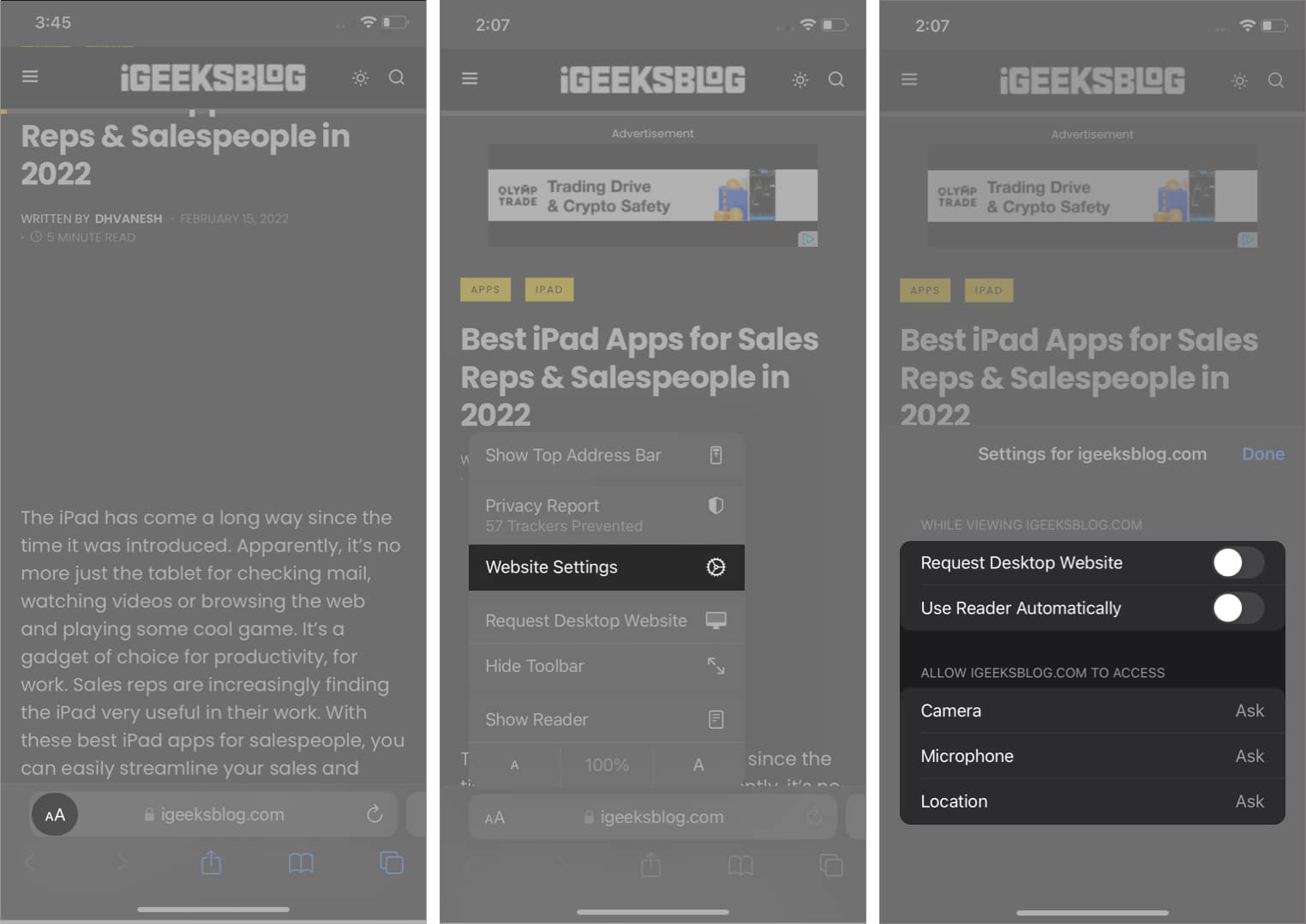
За отбелязване е, че това ще зададе по подразбиране за активния уебсайт. Ако искате да промените или зададете мащаба на страницата по подразбиране за текущия уебсайт, докоснете „A“ от долната част на менюто с опции.
Сега, след като зададохме всички настройки, от които се нуждаете за уебсайтове, можете също така да гарантирате, че те се споделят на всичките ви устройства.
- Отворете Настройки и отидете на настройките на Safari.
- Превъртете надолу до НАСТРОЙКИ ЗА УЕБСАЙТОВЕ.
- Включете Споделяне между устройства.

И точно така настройките на уебсайта ви вече се споделят между всички устройства, синхронизирани чрез iCloud.
Заключение
Сега, след като научихте как да задавате персонализирани настройки на Safari за всички или отделни уебсайтове, споделете благодарствена бележка в секцията за коментари по-долу. Това би било невероятна награда за моя екип и мен.
Може да харесате:
- Как да превеждате уеб страници в Safari на iPhone и iPad
- Как да изтриете често посещавани сайтове от Safari на iPhone
- Как да попречите на уебсайтовете да ви проследяват в Safari на iPhone
